
"Je suis triste parce que l'enregistrement vidéo que j'ai fait lors de mon dernier voyage en famille a été corrompu et il refuse de lire. S'il vous plaît, y a-t-il un moyen de le réparer ?"
Les enregistrements vidéo sont très importants pour de nombreuses raisons : que ce soit pour conserver un souvenir à jamais ou pour stocker un projet issu de semaines de travail acharné sur un enregistrement. C'est pourquoi il peut devenir très frustrant de voir des fichiers vidéo corrompus.
Cet article vous aidera à comprendre pourquoi les fichiers de vos films peuvent être corrompus et vous expliquera comment les réparer. Enfin, vous trouverez également des conseils afin d'éviter que les fichiers de vos films ne soient corrompus dans un premier temps.
Partie 1 : Comment les fichiers vidéo sont-ils corrompus ?
Dans cette partie, vous découvrirez les facteurs responsables de la corruption des fichiers vidéo. Il est important de disposer de ces informations afin d'éviter dès le départ ces facteurs de causalité.
- Panne d'électricité soudaine : Si votre ordinateur s'éteint en raison d'une panne de courant soudaine, en particulier lorsque vous lisez, transférez ou éditez votre vidéo, cela peut provoquer une corruption des fichiers vidéo. Une batterie de système déchargée peut également entraîner la perte de données pendant l'écriture ou la lecture de la vidéo. Par conséquent, votre fichier vidéo ne se fermera pas correctement et lorsque vous essaierez de l'ouvrir plus tard, il risque de ne pas s'ouvrir ou de ne pas être lu correctement.
- Le problème de sauvegarde : Les fichiers vidéo sont enregistrés en étant stockés dans différentes sections d'un disque dur. Le processus est à la fois rapide et dépend de la qualité de la séquence de sauvegarde. Toutefois, ce processus peut être altéré par un mauvais matériel ou simplement par la malchance. Par conséquent, vos fichiers vidéo peuvent être endommagés.
- Infection par des logiciels malveillants, des virus et des logiciels espions : La présence de logiciels malveillants sur votre ordinateur est le signe que de mauvaises choses peuvent se produire, comme le détournement d'informations personnelles et la défaillance du système. Si des logiciels malveillants infectent votre ordinateur, ils peuvent en modifier le fonctionnement en compromettant des composants matériels ou des protocoles de fichiers. Vos fichiers vidéo peuvent alors être affectés et cesser de fonctionner correctement.
- Erreur de conversion : Les fichiers vidéo sont généralement convertis d'un format à l'autre pour diverses raisons, comme le besoin d'une meilleure qualité, l'utilisation d'un espace réduit ou simplement pour les rendre compatibles avec votre système. Au cours de ce processus, les fichiers vidéo peuvent être corrompus en raison d'erreurs de conversion, comme une conversion dans un format de fichier incorrect ou une conversion interrompue.
- Erreur de serveur : Si le serveur auquel votre système est connecté connaît une erreur, cela pourrait corrompre vos fichiers vidéo. Une erreur de votre serveur ou d'Internet pourrait interrompre la lecture, l’édition ou le transfert de vos fichiers vidéo. Si cela se produit, un dysfonctionnement peut survenir et empêcher le bon fonctionnement de vos fichiers vidéo.
Partie 2 : Comment réparer les fichiers de films corrompus
Venons-en maintenant au cœur du problème : comment réparer des fichiers de films corrompus. Tout le monde aime regarder des films, n'est-ce pas ? Il n'est même pas nécessaire que ce soit des films, cela peut être des clips amusants en ligne, des vidéos éducatives ainsi que bien d'autres choses encore. Par conséquent, lorsque ces vidéos sont corrompues, cela peut vraiment affecter vos activités. Mais bien sûr, comme pour tout autre problème, il existe des solutions à celui-ci aussi. Les solutions données ci-dessous sont pratiques et vous permettront de résoudre facilement votre problème. Assurez-vous simplement de les suivre correctement.
Solution 1 : Réparer la vidéo corrompue avec Wondershare Repairit
Mesdames et Messieurs, Wondershare Repairit est enfin arrivé ! Wondershare a encore mis à profit son expertise, son expérience et son professionnalisme pour développer un puissant outil de réparation vidéo.
Wondershare Repairit peut réparer de nombreux formats vidéo qui sont corrompus de dizaines de façons. Vous devez cependant satisfaire à quelques conditions pour que le logiciel puisse opérer sa magie, mais c'est normal. Vous disposez de 2 modes de réparation : Le mode "Rapide" si la vidéo à réparer n'a été que modérément endommagée ou le mode "Réparation avancée" si la vidéo est gravement endommagée. Il est évident que ce dernier mode prendra plus de temps pour être exécuté. Avec cet outil, vous n'avez jamais à vous inquiéter si votre vidéo MOV, MP4, M2TS, MKV, MTS, 3GP, AVI, FLV ou 3GP est endommagée, car Recoverit peut réparer absolument tout. Bon, assez parlé. Il est temps de vous montrer comment il fonctionne. Dans notre tutoriel, nous commencerons avec le mode "Réparation avancée".
Recoverit est un outil professionnel qui a été développé par Wondershare afin de vous permettre de réparer vos fichiers vidéo corrompus. Vous pouvez l'utiliser pour réparer des vidéos dans plus de mille formats différents. Vous pouvez également l'utiliser pour récupérer des données qui sont inaccessibles sur vos fichiers vidéo en raison de leur corruption. Suivez attentivement les étapes présentées ci-dessous :
- Ajouter des fichiers vidéo
Cliquez sur la zone "Ajouter une vidéo et commencer à réparer" sur la page d'accueil du logiciel pour ajouter vos fichiers vidéo.

- Démarrer la réparation de la vidéo
Cliquez sur "Réparer" pour lancer le processus de réparation de la vidéo avec Recoverit.

- Prévisualiser et récupérer les fichiers vidéo
Recoverit vous offre l'avantage de pouvoir prévisualiser toutes les vidéos qui ont été réparées avant de les enregistrer vers la destination de votre choix.

4. Mode de réparation avancée (optionnel)
Pour réparer une vidéo corrompue en utilisant ce mode, il vous suffit de disposer de la vidéo corrompue et d'une vidéo de travail qui sera utilisée comme échantillon pour réparer la vidéo corrompue. Vous êtes confus ? Très bien, voilà comment ça marche : Wondershare Repairit utilisera les informations de l'échantillon de vidéo pour réparer la vidéo corrompue. C'est pourquoi les deux vidéos doivent être au même format et avoir été enregistrées par le même appareil (ou proviennent de la même source). La raison en est simple : si les vidéos sont issues du même appareil, cela signifie qu'elles comportent les mêmes éléments, et c'est exactement ce dont le logiciel a besoin pour les analyser et effectuer les réparations nécessaires sur la vidéo endommagée.
Il suffit de cliquer sur le bouton "Réparation avancée" et de cliquer sur l'icône du dossier à parcourir afin de choisir un échantillon de fichier pour réparer votre vidéo endommagée. Cliquez sur le bouton Réparer pour commencer la réparation.

Solution 2 : Utiliser VLC Media Player
Vous connaissez peut-être VLC comme une application qui permet de regarder des vidéos et d'écouter de la musique. Mais saviez-vous que vous pouvez également l'utiliser pour réparer vos fichiers de films corrompus ? Dans cette section, nous vous montrerons comment le faire en suivant deux méthodes :
1. Lire un fichier vidéo corrompu avec VLC. Cette méthode consiste à utiliser VLC pour lire vos vidéos au lieu d'utiliser Windows media player. Par conséquent, regardez vos vidéos sur VLC en suivant ces étapes :
- Accédez au fichier vidéo que vous souhaitez regarder et faites un clic droit dessus. Sélectionnez "Ouvrir avec" et cliquez sur "VLC".
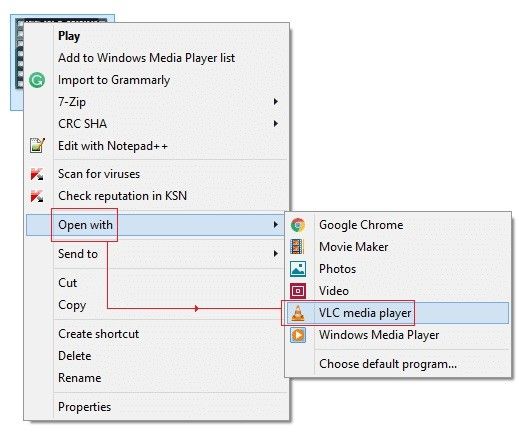
- Votre fichier vidéo corrompu devrait maintenant commencer à fonctionner sans problème. Si ce n'est pas le cas, vous devez trouver d'autres solutions pour corriger les erreurs de lecture des vidéos VLC.
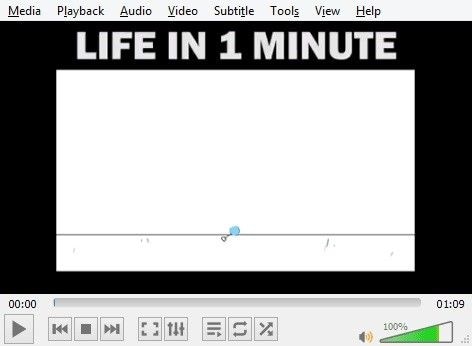
2. Reproduisez le fichier vidéo corrompu avec VLC. Le VLC dispose d'une capacité intégrée pour réparer les fichiers vidéo AVI et cette fonction peut être activée ou désactivée manuellement. Les étapes ci-dessous vous guideront :
- Faites un clic droit sur le fichier vidéo corrompu que vous souhaitez convertir, puis cliquez sur "Renommer".
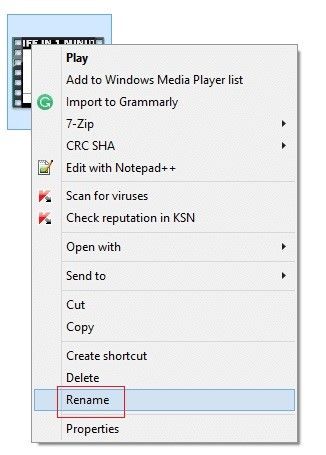
- Changez le format vidéo en .avi et appuyez sur la touche "Entrée" de votre clavier.
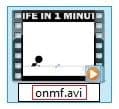
- Ouvrez le lecteur média de VLC et sélectionnez "Outils > Préférences".
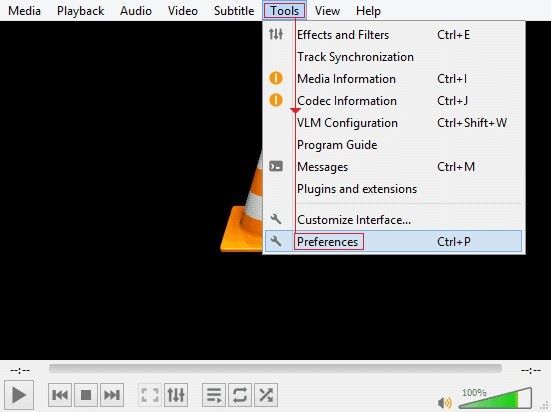
- Passez à la section "Entrée/Codecs".
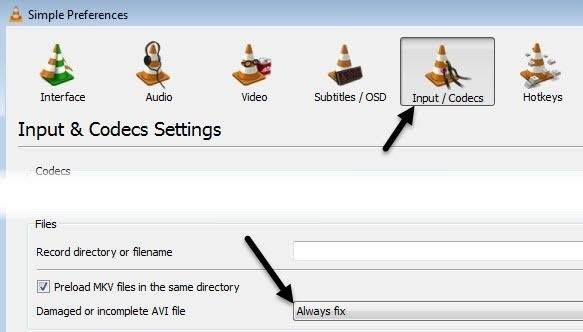
- Sous la fenêtre : "Fichiers", vous verrez l'option "Fichier AVI endommagé ou incomplet". À partir de l'extension de cette option à droite, sélectionnez "Toujours réparer". Pour sauvegarder vos changements, cliquez sur le bouton "Enregistrer".
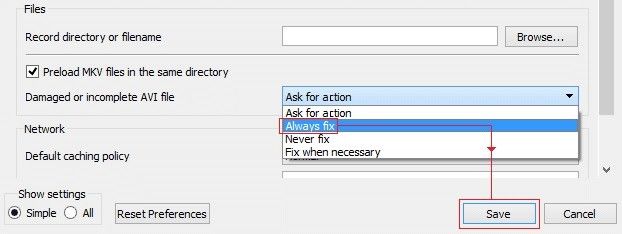
- Retournez à la vidéo et relisez-la avec VLC.
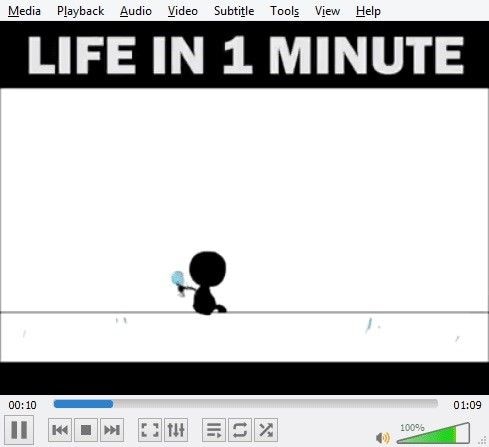
Notez que cette solution ne s'applique pas aux vidéos sur CD car VLC n'est qu'un lecteur multimédia et il ne prend pas en charge la gravure de CD. Par conséquent, les formats des vidéos que vous pouvez réparer avec VLC sont limités.
Partie 3 : Comment réparer des fichiers vidéo récupérés
Parfois, il est déconcertant de savoir pourquoi vos fichiers sont corrompus, n'est-ce pas ? Même si vous savez ce qui cause la corruption des vidéos, pourquoi cela arrive-t-il ? Eh bien, regardez les fichiers sur votre système. Sans vouloir être trop technique, tout ce que vous voyez est essentiellement des données électroniques. C'est tout ce que c'est vraiment. Et selon le type de fichier, il a une structure particulière. Maintenant, si la bonne information se trouve dans la bonne partie de ce fichier, tout fonctionne bien, mais si la mauvaise information finit par être écrite dans un fichier, les données deviennent déformées et par conséquent, corrompues et inaccessibles.
Wondershare Repairit devrait être votre première solution pour réparer vos vidéos mais, bien sûr, il y en a d'autres que vous pouvez également exploiter. Cela dit, ne vous précipitez pas pour supposer que votre vidéo est corrompue. Par exemple, il se peut que vos pilotes vidéo et audio soient simplement dépassés. Nous vous expliquons ci-dessous comment faire pour mettre à jour vos pilotes audio et vidéo sous Windows 10.
1. Mettre à jour les pilotes
- Appuyez sur la touche "Windows" et tapez "Paramètres".
- Une fois les "Paramètres" ouverts, cliquez sur "Mise à jour & Sécurité".
- Ensuite, cliquez sur "Windows Update", puis sur le bouton "Vérifier les mises à jour". C'est tout, Windows installera automatiquement les pilotes.

2. Réparer les fichiers vidéo récupérés avec VLC
Cette méthode implique de convertir le format de votre vidéo. Il vous suffit de suivre ces étapes :
- Sous la liste du menu déroulant de VLC, sélectionnez "Média", puis cliquez sur "Convertir/Enregistrer...".
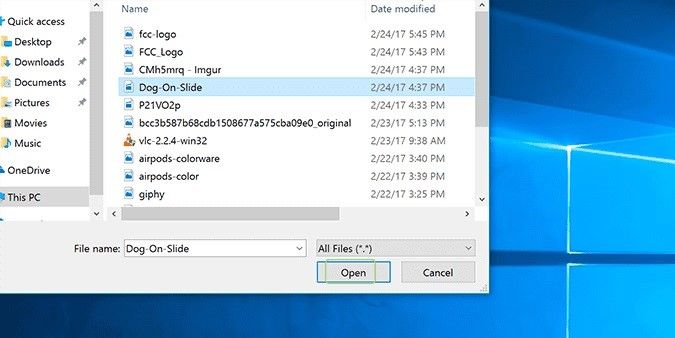
- Allez sur la droite et sélectionnez "Ajouter" pour trouver la vidéo que vous souhaitez convertir

- Cliquez sur l'option "Ouvrir".
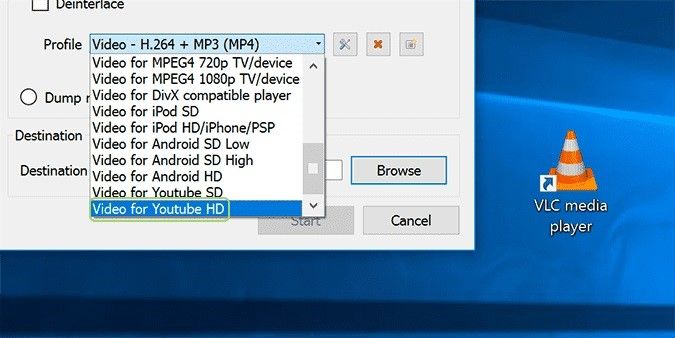
- Sélectionnez "Convertir" via le menu déroulant sous "Convertir/Enregistrer".
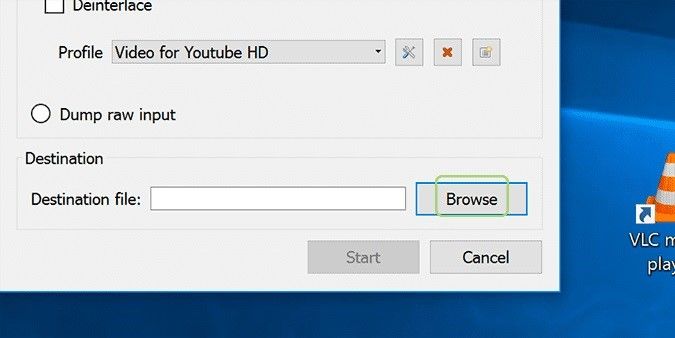
- Choisissez le format de sortie que vous souhaitez dans le menu déroulant. Sélectionnez l'option "Parcourir" pour choisir le dossier de destination de votre fichier vidéo converti

- Saisissez un nom pour votre vidéo et cliquez sur "Enregistrer".
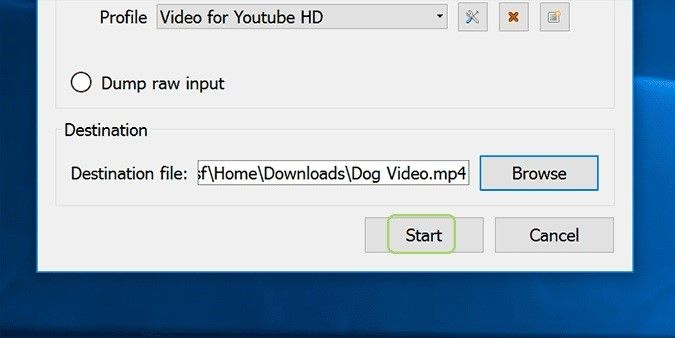
- Cliquez sur le bouton "Démarrer".
Il ressort clairement de ce qui précède que l'utilisation du lecteur multimédia VLC pour réparer les fichiers vidéo récupérés prend du temps. En outre, des critiques ont été formulées sur le fait que son interface n'était pas conviviale pour les utilisateurs. Par conséquent, pour une réparation vidéo rapide, utilisez l'outil Wondershare Repairit.
3. Plus d'options pour réparer des films
- Vérifiez la capacité de votre système à lire des vidéos telles que des vidéos HD. Celles-ci requièrent une carte graphique et un processeur plus puissants.
- Utilisez un lecteur différent pour vos vidéos. Ne vous limitez pas à un seul lecteur, même si c'est votre préféré. Certains sont plus puissants que d'autres, alors essayez d'en utiliser quelques-uns et voyez lequel est le mieux pour vous.
- Réduisez la taille et la résolution de vos vidéos. Dans ce cas, vous devez utiliser un bon convertisseur pour convertir votre vidéo en une taille et une résolution plus petites. Cela peut faire l'affaire, surtout si vous utilisez un système qui est plus ancien.
Partie 4 : Comment prévenir la corruption des fichiers de films
Grâce aux conseils suivants, vous pouvez éviter que vos fichiers vidéo soient corrompus, ce qui vous évitera d'avoir à les réparer :
- Dans la mesure du possible, évitez d'utiliser la fonction de lecture de manière excessive. En effet, à chaque fois que l'on accède aux bits vidéo ou que l'on les transfère, il y a une grande probabilité que l'un des bits se répète imparfaitement.
- Assurez-vous que l'intégrité des données des fichiers médias soit correctement vérifiée avant de les transférer sur un autre lecteur ou stockage. Cela devrait être encore plus pertinent pour les fichiers multimédia qui sont transférés sur votre ordinateur.
- Assurez-vous toujours de terminer le transfert des fichiers vidéo avant d'éjecter votre périphérique de stockage externe. En outre, évitez toute autre interruption de vos fonctions vidéo. Pour ce faire, assurez-vous de travailler avec une alimentation électrique stable et de disposer d’une source de courant de secours. Assurez-vous également que vos paramètres Internet sont corrects afin d'éviter les erreurs de serveur ou de connexion qui pourraient interrompre la lecture et le transfert de vidéos et entraîner la corruption de vos fichiers vidéo.
- Assurez-vous d'installer un programme anti-virus efficace qui s'attaquera à tout logiciel malveillant susceptible d'infecter votre système.
- Une autre mesure préventive consiste à sauvegarder tous les fichiers de vos films sur un disque local ou sur un cloud à l'aide de certains outils. De cette façon, toute perte de fichiers due à une corruption n'affectera pas vos données importantes puisqu'elles sont sauvegardées en lieu sûr.
Vous savez désormais comment faire pour traiter le problème de la corruption de vos fichiers vidéos en utilisant un outil de réparation de vidéos comme Recoverit ou même en utilisant VLC. De plus, maintenant que savez ce qui peut causer ce type de problème, vous pouvez faire le nécessaire en amont afin que vos fichiers vidéos ne soient plus jamais corrompus.



